როგორ ჩართოთ დავალების ზოლის ძიების ახალი პარამეტრები Windows 11 Build 25158-ში
აქ არის ის ნაბიჯები, რომლებიც უნდა შეასრულოთ Windows 11 Build 25158-ის ამოცანების ზოლში ახალი ძიების მისაღებად. მიუხედავად იმისა, რომ ამ კონსტრუქციას სთავაზობს Dev არხს (რომელსაც სავარაუდოდ აქვს სისხლდენის უპირატესობები), Microsoft ახორციელებს ცვლილებას ინსაიდერების შეზღუდულ კომპლექტში. გამოვასწოროთ ეს უხერხულობა.
რეკლამა
Microsoft რეგულარულად ამოწმებს სხვადასხვა იდეებს Dev Channel Insiders-თან. მათ გააჩნიათ ექსპერიმენტული ფუნქციები, რომლებიც ხელმისაწვდომია მომხმარებელთა მცირე ჯგუფისთვის და ჩნდება ხანმოკლე პერიოდის განმავლობაში. გამოხმაურების შეგროვების შემდეგ, კომპანია ან ხდის ასეთ ფუნქციებს უფრო მეტი მომხმარებლისთვის, ან მალავს მათ გარკვეული გაუმჯობესების დასამატებლად. ზოგჯერ მაიკროსოფტი მთლიანად არღვევს მახასიათებელს, რათა ის აღარ დაბრუნდეს. ამ გზით, კომპანიამ წარსულში შეამოწმა დესკტოპის საძიებო ველი და მცურავი Cortana პანელი.
Windows 11 Build 25158 მოიცავს ისეთ ექსპერიმენტულ ფუნქციას, რომელიც ცვლის ამოცანების პანელში საძიებო კონტროლის გარეგნობას და ქცევას. ზოგიერთი მომხმარებლისთვის ის გამოიყურება როგორც პატარა ტექსტური ყუთი, რომელშიც ნათქვამია "ძებნა". სხვათათვის ეს არის ცოტა უფრო დიდი ყუთი, სადაც ნათქვამია "მოძებნე ინტერნეტში". და ბოლოს, მომხმარებელთა მესამე ჯგუფისთვის ეს არის განახლებული საძიებო ღილაკი. მაგრამ მომხმარებლების უმრავლესობისთვის ძებნის ღილაკი უცვლელი ჩანს.

აქ ჩემთვის, ისევე როგორც ბევრი თქვენგანისთვის, ახალი საძიებო ღილაკები არ გამოჩნდა. ასე რომ, ჩვენ გამოვიყენებთ ცნობილი ViveTool აპლიკაცია მათზე წვდომისთვის.
ჩართეთ ახალი ძიების ღილაკი Windows 11 Build 25158-ში
- გადადით თქვენს ბრაუზერში ეს გვერდი GitHub-ზე და ჩამოტვირთეთ ViveTool-ის უახლესი გამოშვება.
- ამოიღეთ ის c:\vivetool საქაღალდეში.

- დაჭერა გაიმარჯვე + X და გახსენით ტერმინალი (ადმინისტრატორი) მენიუდან.

- დაბოლოს, ჩაწერეთ შემდეგი ბრძანებებიდან ერთ-ერთი PowerShell ან Command Prompt ჩანართში.
-
c:\vivetool\vivetool.exe /ჩართვა /id: 39072097 /ვარიანტი: 1- ჩართეთ საძიებო ველი "ძიება"ტექსტი.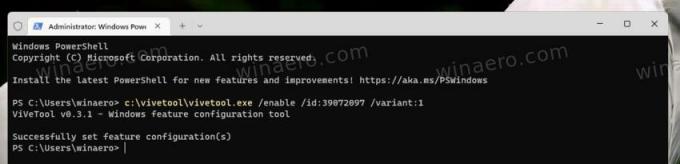
-
c:\vivetool\vivetool.exe /ჩართვა /id: 39072097 /ვარიანტი: 2- ანალოგიურად, ბრძანება საშუალებას აძლევს საძიებო ველს "ძიება"სიტყვა.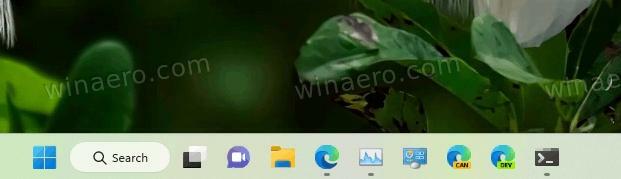
-
c:\vivetool\vivetool.exe /ჩართვა /id: 39072097 /ვარიანტი: 3- ჩართავს ახალ სტილს საძიებო ღილაკისთვის გლობუსის ხატით გამადიდებლის შუშის შიგნით.
-
c:\vivetool\vivetool.exe /ჩართვა /id: 39072097 /ვარიანტი: 4- საძიებო ღილაკი გამოიყურება როგორც პატარა გამადიდებელი შუშისა და უფრო დიდი გლობუსის კომბინაცია.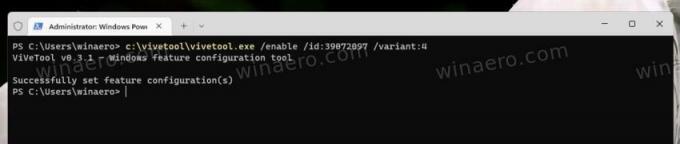

-
c:\vivetool\vivetool.exe /ჩართვა /id: 39072097 /ვარიანტი: 5- ჩართეთ საძიებო ველი "Ძებნა ინტერნეტში"ტექსტი.
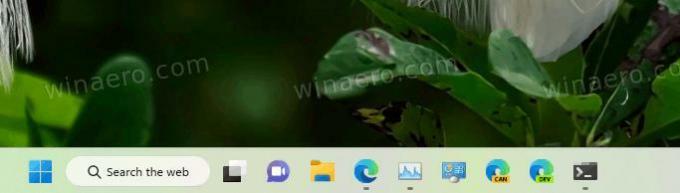
-
- გადატვირთეთ Explorer ცვლილების გამოსაყენებლად.
თქვენ დაასრულეთ. ისიამოვნეთ ძიების ახალი გამოცდილებით.
თუ რაღაც მომენტში გადაწყვეტთ შეწყვიტოთ ამ ახალი ექსპერიმენტული ძიების პარამეტრების შეფერხება, შეგიძლიათ დააბრუნოთ დავალების ზოლი ნაგულისხმევად.
გამორთეთ ახალი ძიების პარამეტრები
- დააწკაპუნეთ მაუსის მარჯვენა ღილაკით დაწყებაზე.
- აირჩიეთ ტერმინალი (ადმინისტრატორი) მენიუდან.
- Terminal prompt-ში შეიყვანეთ და გაუშვით შემდეგი ბრძანება:
c:\vivetool\vivetool.exe / გამორთვა / ID: 39072097.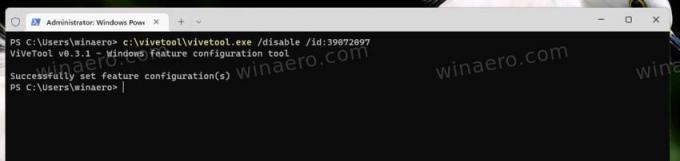
- გადატვირთეთ Explorer.
💡რჩევა: თუ არ მოგწონთ Explorer-ის გადატვირთვა სამუშაო მენეჯერიდან ან სხვა მეთოდით, შეგიძლიათ გამოხვიდეთ თქვენი მომხმარებლის ანგარიშიდან და შეხვიდეთ უკან. ამისათვის დააწკაპუნეთ თქვენი მომხმარებლის ხატულაზე დაწყების მენიუში და აირჩიეთ Სისტემიდან გამოსვლა მენიუდან.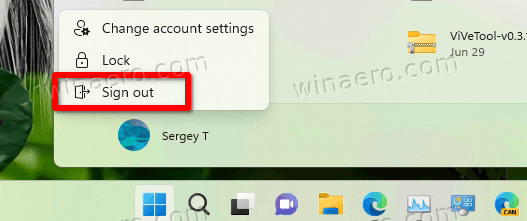
Ის არის.
თუ მოგწონთ ეს სტატია, გთხოვთ გააზიაროთ იგი ქვემოთ მოცემული ღილაკების გამოყენებით. ეს თქვენგან ბევრს არ წაგართმევთ, მაგრამ ეს დაგვეხმარება ზრდაში. Მადლობა მხარდაჭერისთვის!


